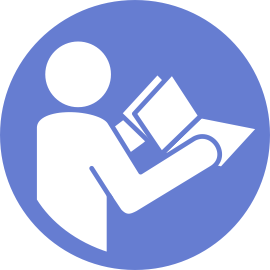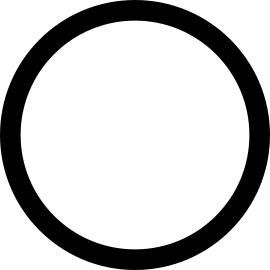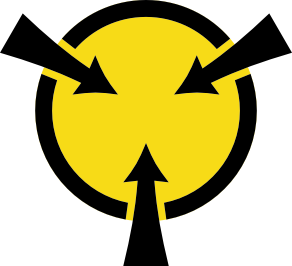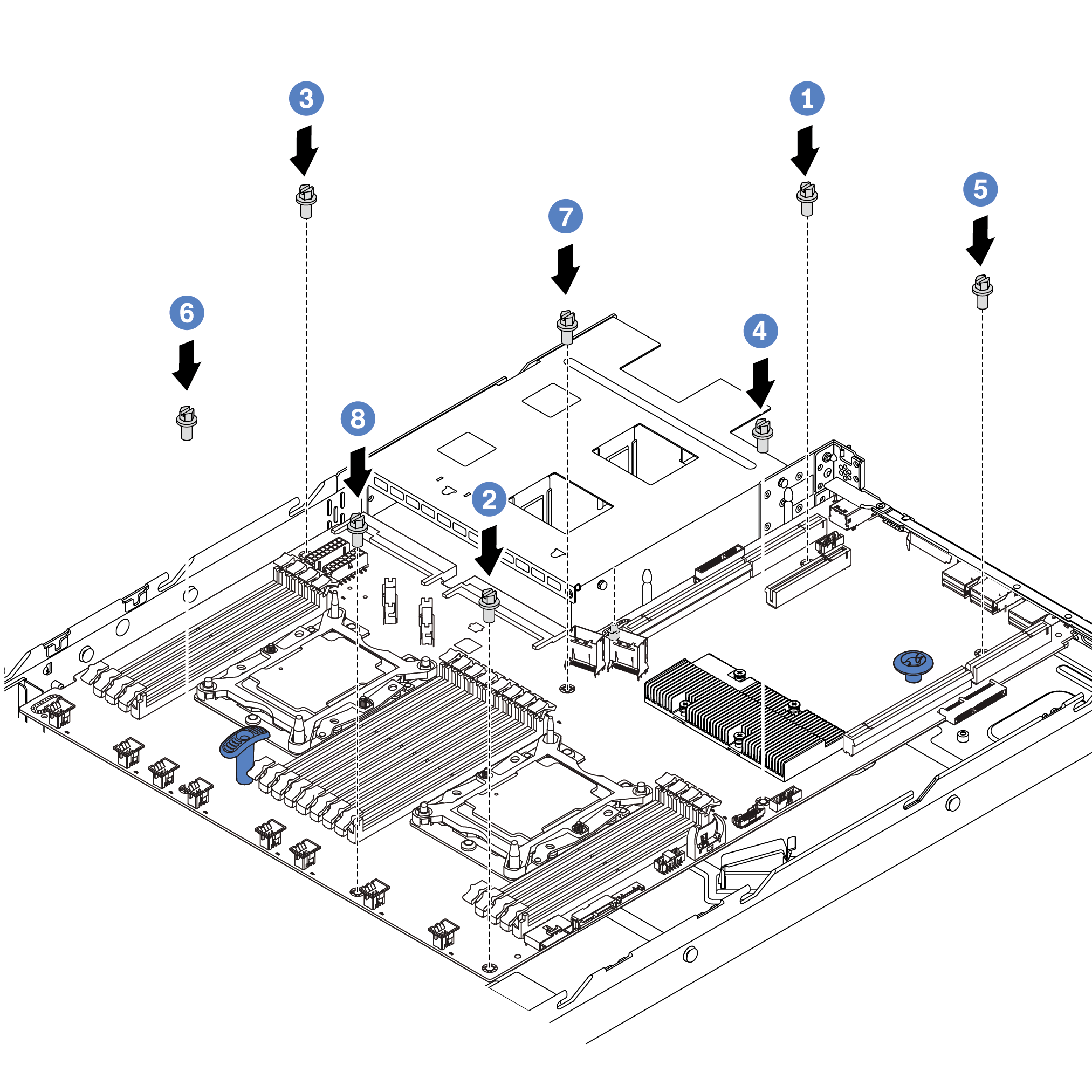Systemplatine installieren
Mithilfe der Informationen in diesem Abschnitt können Sie die Systemplatine installieren.
Berühren Sie mit der antistatischen Schutzhülle, in der sich die neue Systemplatine befindet, eine unlackierte Oberfläche an der Außenseite des Servers. Entnehmen Sie anschließend die neue Systemplatine aus der Schutzhülle und legen Sie sie auf eine antistatische Oberfläche.
Entfernen Sie den Kabelhalter wie dargestellt.
Abbildung 1. Entfernen des Kabelhalters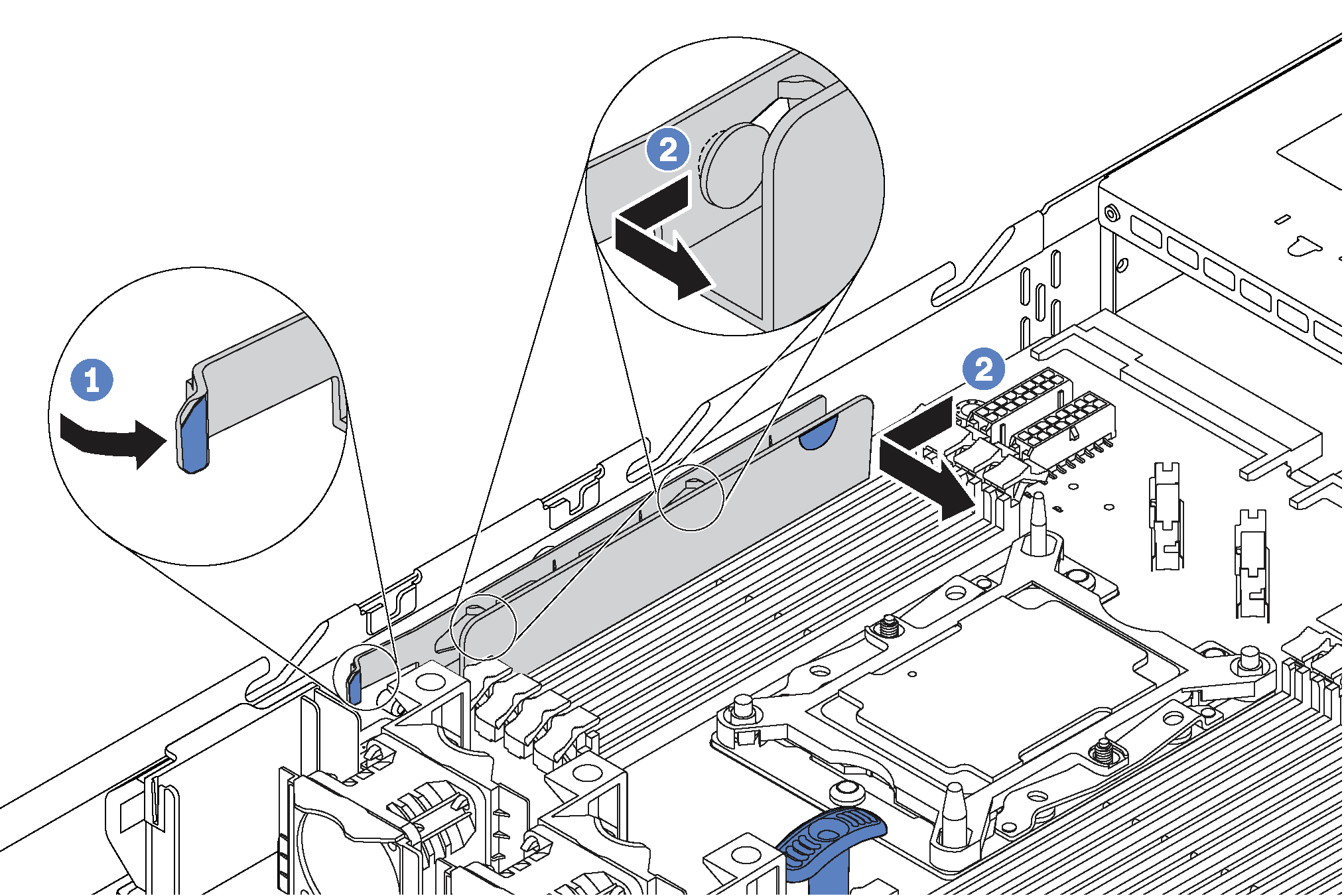
Gehen Sie wie folgt vor, um die Systemplatine zu installieren:
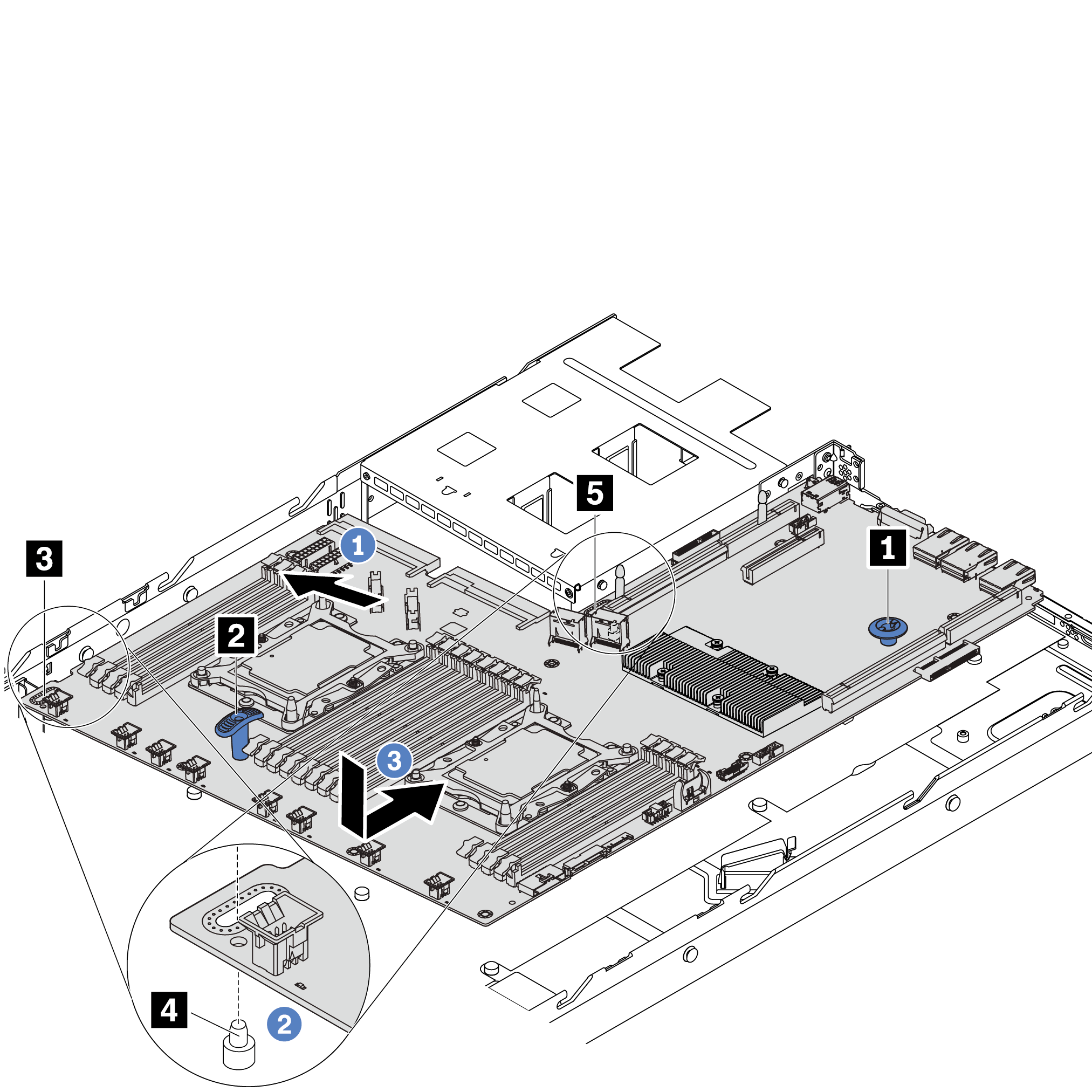
- Bringen Sie den Kabelhalter wie dargestellt erneut an.Abbildung 4. Installation des Kabelhalters
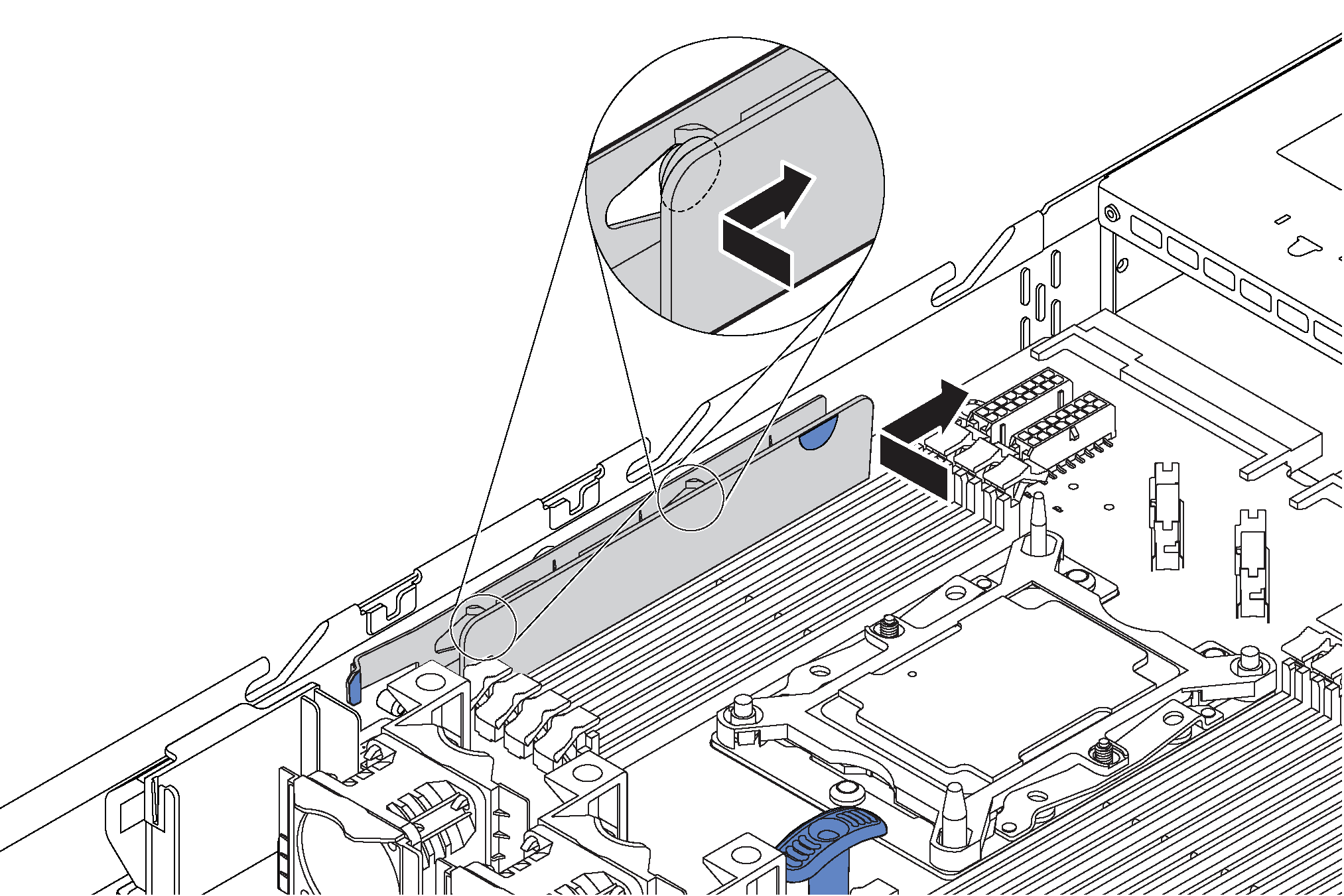
Schieben Sie die Netzteile in die Positionen, bis sie einrasten.
Aktualisieren Sie Maschinentyp und Seriennummer mit den neuen elementaren Produktdaten (VPD). Verwenden Sie Lenovo XClarity Provisioning Manager, um Maschinentyp und Seriennummer zu aktualisieren. Informationen dazu finden Sie im Abschnitt Maschinentyp und Seriennummer aktualisieren.
Aktivieren Sie TPM/TCM. Informationen dazu finden Sie im Abschnitt TPM/TCM aktivieren.
Optional sicheren Start aktivieren Informationen dazu finden Sie im Abschnitt Sicheren UEFI-Start aktivieren.